
તેમાં વારંવાર કોષ્ટકો કેવી રીતે બનાવવી અને સંશોધિત કરવી તે સહિત અમે સમગ્ર એમએસ વર્ડ ટેક્સ્ટ સંપાદકની ક્ષમતાઓ વિશે વારંવાર લખ્યું છે. પ્રોગ્રામમાં આ હેતુઓ માટે પુષ્કળ સાધનો છે, તે બધાને સરળતાથી અમલમાં મૂકવામાં આવ્યા છે અને મોટાભાગના વપરાશકર્તાઓ આગળ મૂકી શકે તે તમામ કાર્યોનો સામનો કરવો સરળ બનાવે છે.
પાઠ: વર્ડમાં કોષ્ટક કેવી રીતે બનાવવું
આ લેખમાં આપણે એકદમ સરળ અને સામાન્ય કાર્ય વિશે વાત કરીશું, જે કોષ્ટકો પર પણ લાગુ પડે છે અને તેમની સાથે કામ કરે છે. નીચે આપણે વર્ડના કોષ્ટકમાં કોષોને કેવી રીતે જોડવું તે વિશે વાત કરીશું.
1. કોષ્ટકના કોષોને પસંદ કરવા માટે માઉસનો ઉપયોગ કરો કે જેને તમે ભેગા કરવા માંગો છો.

2. મુખ્ય વિભાગમાં “કોષ્ટકો સાથે કામ” ટ .બમાં “લેઆઉટ” જૂથમાં “સંગઠન” વિકલ્પ પસંદ કરો "કોષોને મર્જ કરો".

3. તમે પસંદ કરેલા કોષોને મર્જ કરવામાં આવશે.

બરાબર એ જ રીતે, સંપૂર્ણ વિરુદ્ધ ક્રિયા કરી શકાય છે - કોષોને વિભાજિત કરવા માટે.
1. સેલ અથવા કેટલાક કોષોને તમે અલગ કરવા માંગતા હો તે પસંદ કરવા માટે માઉસનો ઉપયોગ કરો.
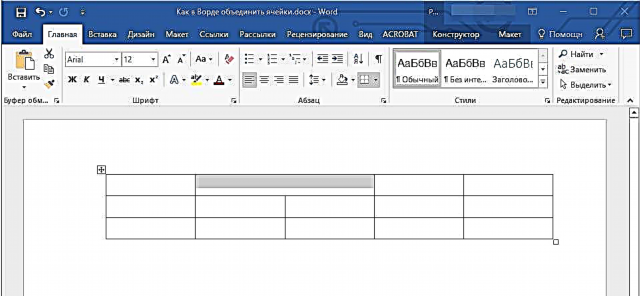
2. ટેબમાં “લેઆઉટ”મુખ્ય વિભાગમાં સ્થિત છે “કોષ્ટકો સાથે કામ”, પસંદ કરો "વિભાજિત કોષો".

3. તમારી સામે દેખાતી નાની વિંડોમાં, તમારે કોષ્ટકના પસંદ કરેલા ભાગમાં ઇચ્છિત સંખ્યામાં પંક્તિઓ અથવા કumnsલમ સેટ કરવાની જરૂર છે.

4. તમે સેટ કરેલા પરિમાણો અનુસાર કોષોને વિભાજિત કરવામાં આવશે.

પાઠ: વર્ડમાં કોષ્ટકમાં પંક્તિ કેવી રીતે ઉમેરવી
આટલું જ, આ લેખમાંથી તમે માઇક્રોસ .ફ્ટ વર્ડની ક્ષમતાઓ વિશે, આ પ્રોગ્રામમાં કોષ્ટકો સાથે કામ કરવા વિશે, અને કોષ્ટક કોષોને કેવી રીતે જોડવા અથવા તેમને અલગ કરવા વિશે પણ વધુ શીખ્યા છે. અમે તમને આવા મલ્ટિફંક્શનલ officeફિસ પ્રોડક્ટની શોધમાં સફળતાની ઇચ્છા કરીએ છીએ.











